ulead cool3d是一款功能强大的三维动画特效设计软件。为了确保能够正常使用该软件进行创意制作,必须先完成正确的安装操作。以下是详细的安装步骤说明。
1、 首先下载Ulead Cool3D的安装文件,解压缩至指定目录。

2、 进入解压后的文件夹,找到setup.exe安装程序,双击启动安装向导。
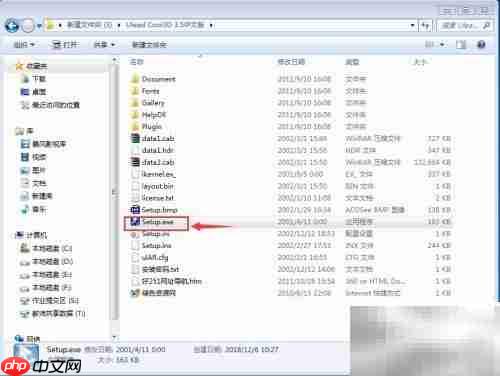
3、 出现提示窗口后,点击“运行”按钮以继续安装流程。
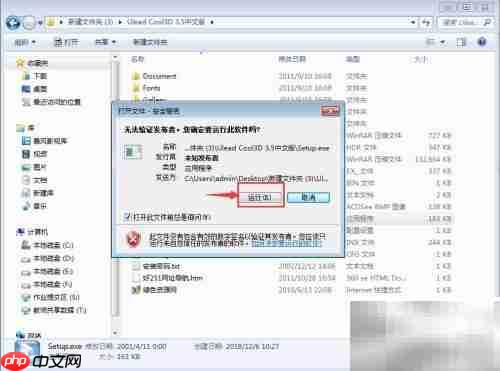
4、 安装向导启动后,点击“下一步”进入后续设置。
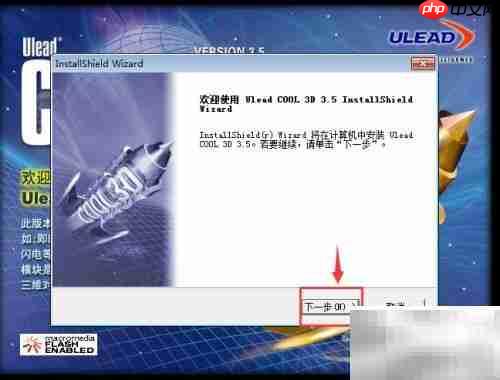
5、 查看许可协议内容,了解使用条款与限制。
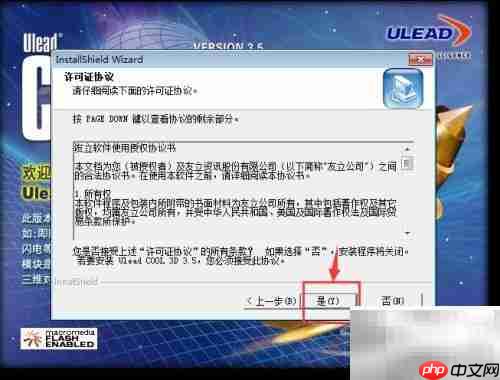
6、 输入有效的序列号,确认无误后点击“下一步”。
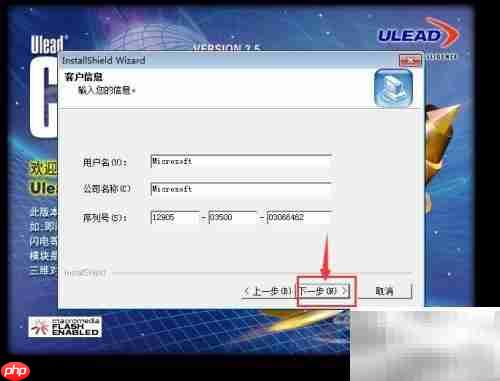
7、 选择软件的安装路径,确认后点击“下一步”继续。
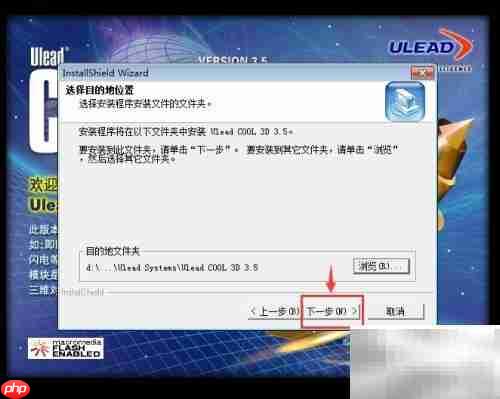

卡密微商城支持三级分销,拥有唯一的推广链接,一次推广,三级奖励,可以查看下级会员统计信息,购买卡密之后自动显示卡密信息,无需等待,支持卡密充值、支付宝充值,可以在线提现。开发语言:JAVA开发框架:Struts2+Spring+Hibernate后台用到Freemarker模板引擎服务器环境:JDK1.7Tomcat7.0Mysql5.1演示网站用户名:admin,密码:222222安装教程:1、
 0
0

8、 选择所需的安装类型(典型或自定义),然后点击“下一步”。
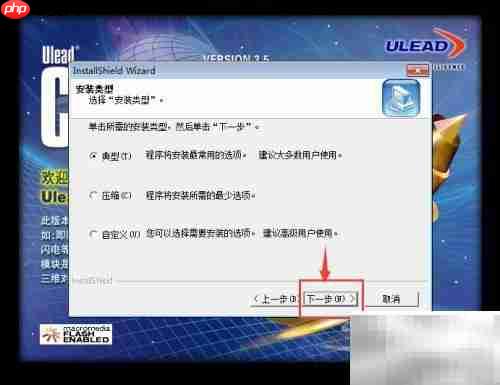
9、 设置程序文件夹名称,完成后点击“下一步”。
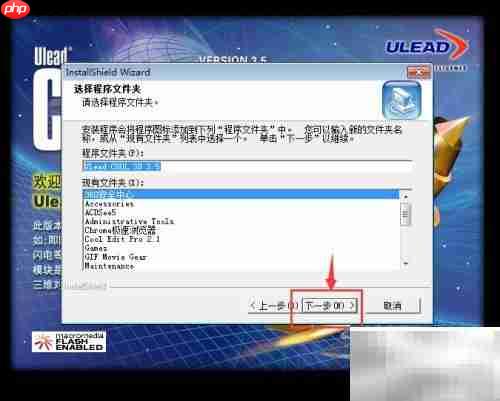
10、 系统开始准备安装,点击“下一步”启动文件复制过程。

11、 正在复制必要的程序文件,请耐心等待。

12、 安装完毕后,可根据需要勾选附加选项,点击“下一步”完成最后配置。
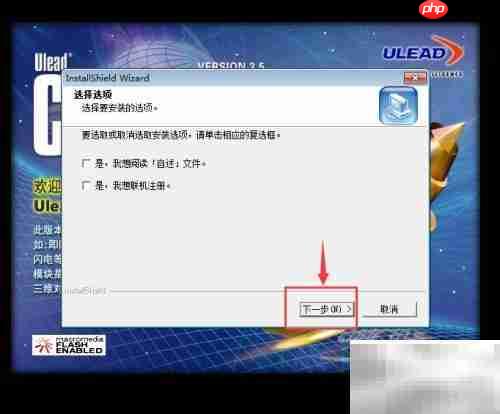
13、 Ulead Cool3D安装成功,桌面将生成快捷方式,可直接双击启动使用。

以上就是Ulead Cool3D安装教程的详细内容,更多请关注php中文网其它相关文章!

每个人都需要一台速度更快、更稳定的 PC。随着时间的推移,垃圾文件、旧注册表数据和不必要的后台进程会占用资源并降低性能。幸运的是,许多工具可以让 Windows 保持平稳运行。

Copyright 2014-2025 https://www.php.cn/ All Rights Reserved | php.cn | 湘ICP备2023035733号